كيفية فتح ملف إكسل باستخدام نافذة التصفح؟
قد يكون من السهل وال سريع بالنسبة لك فتح ملف إكسل من نافذة التصفح عند التعامل مع مصنف بدلاً من تصغير المصنف المفعل لاختيار وفتح مصنف آخر. ستناقش هذه التعليمات كيفية فتح ملف إكسل باستخدام نافذة التصفح في مصنف إكسل.
فتح ملف إكسل باستخدام نافذة التصفح مع كود VBA
فتح ملف إكسل باستخدام نافذة التصفح مع كود VBA
لفتح مصنف إكسل باستخدام نافذة التصفح، يمكن أن يساعدك الكود التالي لـ VBA، يرجى القيام بما يلي:
1. اضغط باستمرار على مفتاحي ALT + F11 لفتح نافذة Microsoft Visual Basic for Applications.
2. انقر فوق إدراج > وحدة، ثم قم بلصق الماكرو التالي في نافذة الوحدة.
كود VBA: فتح مصنف إكسل باستخدام نافذة التصفح:
Sub OpenNewBox()
Dim xFilePath As String
Dim xObjFD As FileDialog
Set xObjFD = Application.FileDialog(msoFileDialogFilePicker)
With xObjFD
.AllowMultiSelect = False
.Filters.Add "Excel Files", "*.xls; *.xlsx; *.xlsm; *.xlsb", 1
.Show
If .SelectedItems.Count > 0 Then
xFilePath = .SelectedItems.Item(1)
Else
Exit Sub
End If
End With
Workbooks.Open xFilePath
End Sub
3. بعد لصق الكود أعلاه، اضغط على مفتاح F5 لتشغيل هذا الكود، ستظهر نافذة التصفح، ثم حدد مصنف إكسل الذي تريد فتحه، وبعد ذلك انقر فوق زر موافق، انظر إلى الصورة:
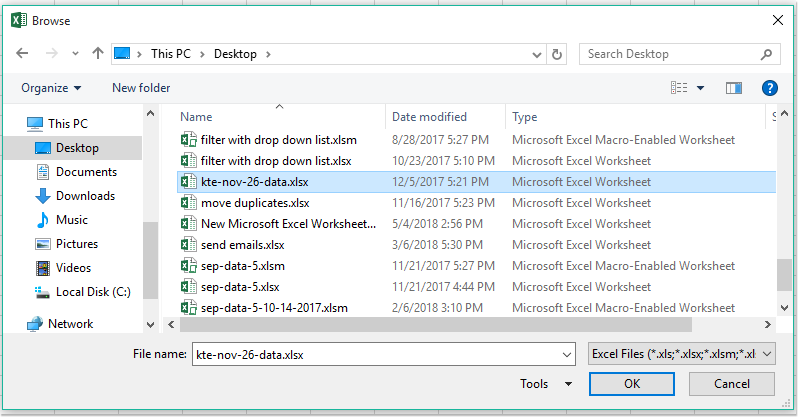
4. وسيتم فتح المصنف المحدد فوراً.
أفضل أدوات الإنتاجية لمكتب العمل
عزز مهاراتك في Excel باستخدام Kutools لـ Excel، واختبر كفاءة غير مسبوقة. Kutools لـ Excel يوفر أكثر من300 ميزة متقدمة لزيادة الإنتاجية وتوفير وقت الحفظ. انقر هنا للحصول على الميزة الأكثر أهمية بالنسبة لك...
Office Tab يجلب واجهة التبويب إلى Office ويجعل عملك أسهل بكثير
- تفعيل تحرير وقراءة عبر التبويبات في Word، Excel، PowerPoint، Publisher، Access، Visio وProject.
- افتح وأنشئ عدة مستندات في تبويبات جديدة في نفس النافذة، بدلاً من نوافذ مستقلة.
- يزيد إنتاجيتك بنسبة50%، ويقلل مئات النقرات اليومية من الفأرة!
جميع إضافات Kutools. مثبت واحد
حزمة Kutools for Office تجمع بين إضافات Excel وWord وOutlook وPowerPoint إضافة إلى Office Tab Pro، وهي مثالية للفرق التي تعمل عبر تطبيقات Office.
- حزمة الكل في واحد — إضافات Excel وWord وOutlook وPowerPoint + Office Tab Pro
- مثبّت واحد، ترخيص واحد — إعداد في دقائق (جاهز لـ MSI)
- الأداء الأفضل معًا — إنتاجية مُبسطة عبر تطبيقات Office
- تجربة كاملة لمدة30 يومًا — بدون تسجيل، بدون بطاقة ائتمان
- قيمة رائعة — وفر مقارنة بشراء الإضافات بشكل منفرد